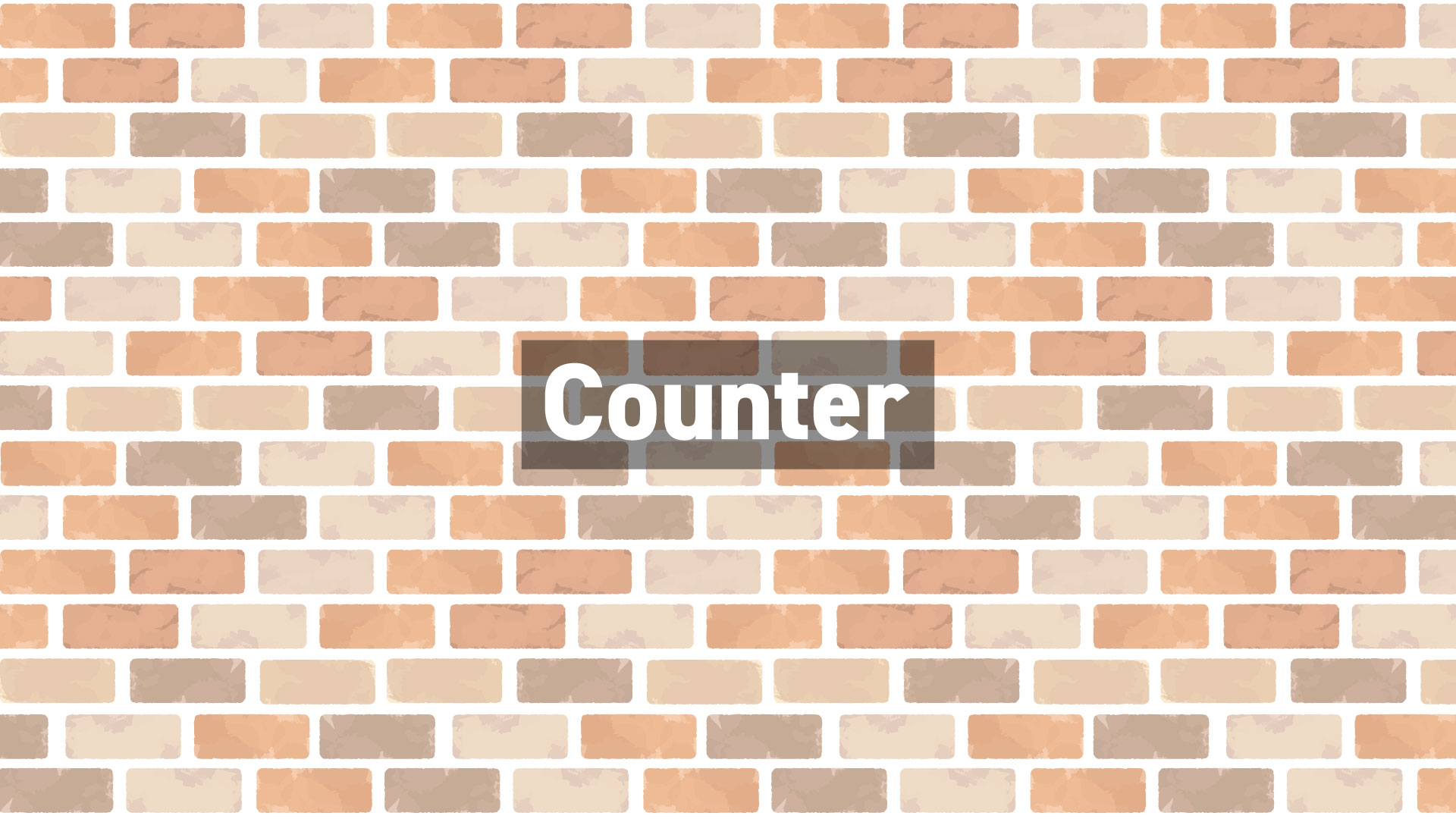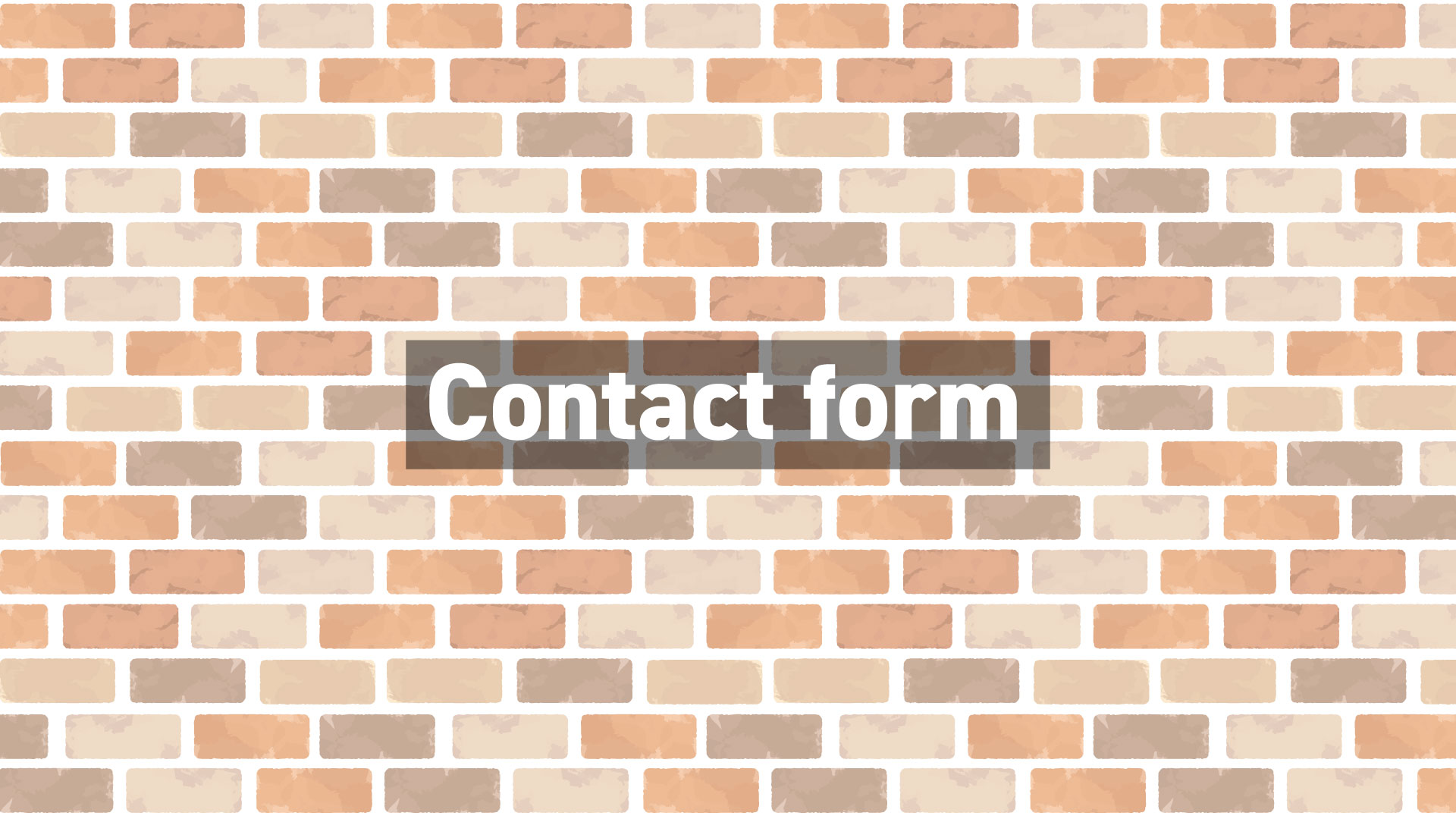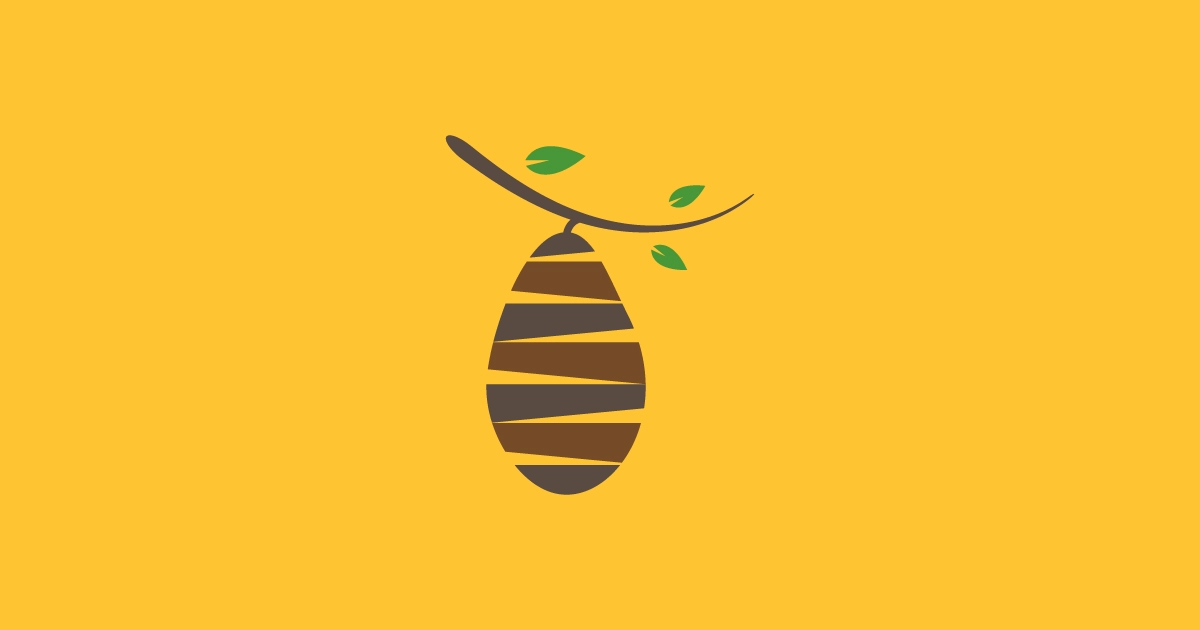WordPressのブロックエディタ拡張:Getwidについて解説(24)Price Box

タナビーの高梨です。
今回はGetwidのPrice Boxブロックに関する設定を解説していきます。
全般設定については こちらをご覧ください。
Price Box概要

Price Boxとは、公式ページの引用では、
あらゆる比較表や価格表を作成し、データを可視化
公式ページ(翻訳 by DeepL先生)
だそうです。
ずいぶん、あっさりとした内容ですね。
このようなものになります。
ライトプラン
¥
990
/月
- 〇〇機能が使える
どういった設定があるのでしょうか。
さっそく見ていきましょう!
Price Box設定

Title Tag:タイトルの種別を「Paragraph(段落)」「Heading2(H2)」~「Heading6(H6)」から選択します。タイトルというのは、例で示した「ライトプラン」と書かれた部分のことです。
Text Color:全体のテキストの色を設定します。パレットからまたは、カスタムカラーでカラーピッカーか直接RGB数値入力で設定します。 ただし、黒いボタンのような部分の色は変更できません。
Background Color:全体の背景色を設定します。 パレットからまたは、カスタムカラーでカラーピッカーか直接RGB数値入力で設定します。
まとめ

設定個所は以上です。
もう少し柔軟に設定できるとよいですね。
なお、例で「〇〇機能」と記載している箇所は勝手にリスト(UL)になるようです。
実際の使い方としては、カラムで3列にして並べ、比較するような価格表にするのが一般的かと思います。